Как настроить на компьютере умный дом
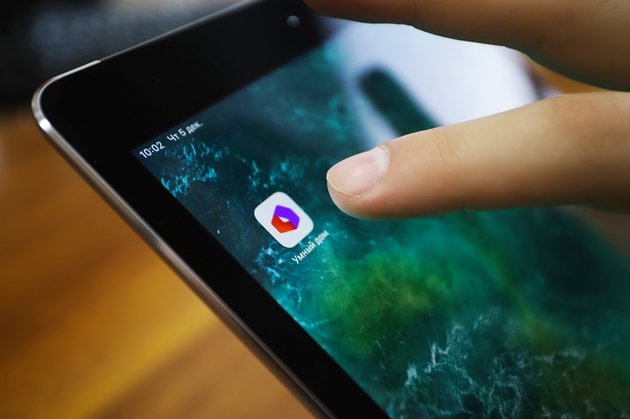
«Умный дом» Ростелекома — это готовый для установки комплект датчиков, приложение и облачный сервис, позволяющие следить за жильем из любой точки мира. Разбираемся — как подключить датчики и настроить сценарии «Умного дома» через приложение.
В «умной коробке» Ростелекома набор датчиков, контроллер и подробная инструкция. Продукт разработан для быстрой самостоятельной установки.
Как настроить умный дом
Набор «Умный дом» можно приобрести на сайте Ростелекома или в магазинах-партнерах. Чтобы пользоваться комплектом, не обязательно быть абонентом Ростелекома, но клиенты провайдера имеют преимущества — возможность купить оборудование в рассрочку.
Дополнительно можно приобрести совместимые камеры внутреннего и наружного наблюдения. Всего в перспективе к «Умному дому» Ростелекома можно подключить 230 устройств.

Базовый комплект в городах Сибири стоит 11,5 тысячи рублей, бонусом к нему пользователь получает год бесплатного пользования системой (облачный сервис). Затем он будет платить абонентскую плату в размере 350 рублей ежемесячно.
Что входит в коробку
Есть два основных варианта «Умного дома». В базовый комплект входят контроллер, датчики движения, открытия дверей и окон. Расширенный комплект дополнительно включает датчики дыма и протечки. Также есть комплекты, включающие умную лампочку и розетку.Мозг системы — контроллер с протоколом Z-Wave Plus. Его сигнал дотягивается до датчиков на расстоянии до 100 метров на улице и до 40 метров в помещении, этого хватает для квартир и коттеджей.
Контролер можно разместить в любом месте квартиры, но рядом с розеткой. Если электричество отключится, он успеет оповестить владельца и продолжит работу за счет резервной батареи емкостью 1150 мАч.

Контроллер подключается к интернету или через Ethernet-кабель — порт расположен на обратной стороне устройства. Предусмотрена возможность подключения и по Wi-Fi, однако первый вариант надежнее и безопаснее.
Устройство оснащено светодиодными индикаторами (на торце), которые сигнализируют о состоянии устройства: верхний отображает статус Wi-Fi-соединения, средний — статус Ethernet-соединения, нижний показывает, работает ли контроллер.

Датчики из комплекта не зависят от электросети, и работают от стандартной батарейки типоразмера CR123A. Им не нужны провода, данные передаются по шифрованному протоколу Z-Wave Plus.

Контроллер может поддерживать до 230 устройств, это могут быть умные розетки, лампочки, термостат на батарею и другие. Также пользователь может добавить камеру видеонаблюдения (у Ростелекома есть решения для внешнего и внутреннего наблюдения).
Камеры не входят в готовые комплекты «Умного дома», но без проблем с ним сопрягаются. Подключаются к интернету по Wi-Fi или кабелю, добавляются в систему «Умный дом» через приложение.
Как зарегистрироваться в «Умном доме» Ростелекома

Обладателю «умной коробки» нужно зарегистрироваться в личном кабинете «Умного дома» на сайте Ростелекома или в мобильном приложении. Для регистрации потребуется заполнить ФИО, регион, e-mail, номер телефона, пароль. Личный кабинет для одного дома будет один. Его владелец может создать других пользователей с полными и ограниченными правами, чтобы члены семьи могли одновременно использовать программу.
После регистрации владелец «Умного дома» попадает на рабочий стол личного кабинета. Это центр управления системой. Здесь отображаются утвержденные сценарии, устройства, которые в них участвуют, полезные ссылки на инструкции. Также пользователь видит меню: устройства, события, сценарии, клипы, настройки и помощь.

В «Настройках» можно указать, как и при каких условиях должны приходить уведомления о событиях по СМС, почте или push. Также можно проверить — кто и с каких устройств заходил в приложение. В подразделе «Тариф и опции» — узнать параметры лицевого счета, изменить или расширить набор услуг.
«Помощь» предназначена для тех, кто не смог разобраться с приложением, хотя в целом его интерфейс интуитивно понятен.
Как добавить устройства
В разделе «Мои устройства» отображаются все подключённые устройства: контроллер, датчики и видеокамеры. У каждого из них в приложении своя карточка, где указаны тип устройства, статус, расположение в доме, заряд батареи, элементы управления (например, регулировка яркости лампочки).

Процедура добавления датчиков движения, открытия, протечки и других выполняется одинаковым образом.
На время процедуры добавления датчики нужно расположить не дальше 2 метров от контроллера, добавлять устройства через приложение поочередно, предварительно сняв с них бирки и защитные пленки.
В разделе приложения «Мои устройства» поле нажатия на добавление нового устройства в списке выбрать нужное (например, датчик движения), кликнуть и следовать дальнейшим командам.
Добавление камеры
«У нас есть внутренние (домашние) камеры трех видов: medium, low и premium. Разница в разрешении изображения. Самая простая имеет разрешение 1280 на 960 пикселей, премиум-камера имеет разрешение выше и возможность поворачиваться в направлении движения», — сказал ведущий специалист проектно-продуктового офиса МРФ «Сибирь» Ростелекома Никита Семенов.

В карточке камеры, подключенной к «Умному дому», можно перематывать видео, переключать из прямой трансляции на архивное видео, делать скриншоты и клипы (вырезать нужные фрагменты из 24 часовой записи и пересылать его для просмотра).
Еще одна функция — «звонок» на видеокамеру. Абонент может говорить через камеру с помощью функции «Push to talk».
«Чтобы добавить, например, видеокамеру в систему, надо нажать на "плюс". Если камера подключается с помощью Ethernet-кабеля, то нужно ввести серийный номер. Если беспроводная, то ввести логин и пароль Wi-Fi. Затем поднести камеру к монитору устройства для считывания QR-кода», — рассказал Семенов.
Если камера не подключилась, надо проверить, правильно ли введено название и пароль Wi-Fi-сети, работает ли сеть на частоте 2,4GHz, указаны ли на роутере типы шифрования AES, WPA2. Если все указано верно, но камера не подключается, надо сбросить её настройки и попробовать подключить заново.
Подключение камеры с помощью Ethernet-кабеля
- Подключите камеру Ethernet-кабелем к PoE-инжектору и роутеру. Если вы не используете PoE-инжектор, то подключите камеру к адаптеру питания 12В 1А и роутеру.
- Подождите две минуты, убедитесь, что соответствующий LAN-индикатор на роутере часто мигает.
- В разделе «Мои устройства» запустите процедуру добавления камеры и следуйте подсказкам. Укажите «Проводное соединение Ethernet» и подключите камеру.

Как добавить сценарий
Сценарии — заданное поведение устройства в определённых ситуациях. Например, можно сделать так, чтобы при открытии входной двери включалась камера в коридоре и начиналась видеозапись.
Для этого, нужно зайти в раздел «Сценарии», выбрать тип — по событию или вручную. В данном случае по событию — срабатывание датчика открытия двери. Затем указать устройства, которые будут участвовать в сценарии и добавить их — датчик открытия и видеокамеру.

Можно задать несколько условий, для этого после настройки одного из них, нажать «Добавить ещё». Затем выбрать действие: включение камеры, отправка уведомления на почту или телефон. После этого нужно дать имя сценарию и сохранить. В любой момент его можно отменить.
Сценарии могут быть привязаны ко времени, если надо, чтобы в нужный час включился вентилятор, то прописываются условия работы умной розетки (в которую он включен).
Как подключить кнопку SOS?
Пользователь приложения может подключить кнопку SOS — возможность дистанционного вызова группы быстрого реагирования. Стоит такая услуга 599 рублей в месяц.
«Если сработал датчик движения в квартире или по камере увидел, что чужой в доме, нажимаешь эту кнопку, затем подтверждаешь. Сигнал идет на пульт охраны компании «Гольфстрим». Охранники приезжают и ловят преступника», — описал услугу собеседник.

Настройка умного дома Яндекс достаточно простая и практически не вызывает никаких проблем, если четко следовать пошаговой инструкции. Давайте подробнее выясним, что из себя представляет умный дом и как его настроить?
Что такое Яндекс станция умный дом?
Прежде всего умную колонку приобретают пользователи для прослушивания аудио треков. Лишь потом, поняв, насколько это уникальный девайс, начинают применять ее и для других нужд.
На данный момент существует уже большое разнообразие станций: Мини, Макс, Лайт. Все данные варианты имеют оригинальное оформление, поэтому потрясающе впишутся в интерьер абсолютно любой квартиры и подчеркнут ее стиль.
Этапы настройки умного дома:
- Для того, чтобы начать взаимодействовать с голосовым помощником, и получать от этого процесса большое удовольствие, необходимо скачать на персональный компьютер или ноутбук приложение Яндекс, а затем создать там свой аккаунт.
- Настройка бытовой техники для работы с голосовым помощником Алисой. У большинства современной техники эти опции автоматически встроены, и мгновенно начинают функционировать после голосовой команды, например: «Алиса, включи кондиционер». Аналогично работают и другие приборы: чайники, розетки, телевизоры, робот- пылесосы и так далее.
- Далее следует связать в единое целое все бытовые устройства. Это можно сделать, например, через приложение Yandex в смартфоне, которое функционирует абсолютно на любой операционной системе: как на Android, так и на iOS
Инструкция по настройке Яндекс умного дома к телефону
Инструкция по настройке умного дома Яндекс к компьютеру
Перед тем, как начать настраивать станцию, необходимо проверить наличие Bluetooth на своем ноутбуке или стационарном компьютере.
Если он отсутствует, то специально для компьютера нужно приобрести донгл (дополнительную часть памяти), который встраивается в порт USB.
- Для того, чтобы приступить к настройке умного дома, необходимо включить Яндекс станцию, нажав на верхнюю кнопку запуска колонки. Нажимаем и держим ее до тех пор, пока не загорится синим оттенком светодиодное кольцо и не начнёт мигать. После этого активируем на компьютере Bluetooth.
- Далее запускаем с компьютера поиск Яндекс станции. Для этого необходимо тапнуть на меню «Добавить новое устройство».
- Теперь надо подождать некоторое время, пока персональный компьютер ищет станцию. Как только обнаружит, она сразу же появится в перечне устройств.
- Затем необходимо правой кнопкой мышки щелкнуть по имени колонки. Как только соединение колонки и компьютера будет установлено, подсветка на ней сама погаснет.
После того, как новые устройства будут добавлены в систему умный дом, появляется у владельца возможность управлять ими как при помощи Алисы, так и классическим способом- вручную.
Подведем итог:
В данной статье мы постарались детально написать инструкцию по настройке умного дома Яндекс. Используя данную пошаговую инструкцию, настроить умный дом Яндекс новичку будет гораздо проще.
Ещё хочется добавить пару слов о том, что в настоящее время, устройств, которые поддерживаются Яндекс станцией очень мало. Но, из-за того, что с каждым днём на умную колонку повышается спрос, то списки бытовых приборов вскоре будут существенно увеличены. А Яндекс колонки в ближайшем будущем будут в каждом доме, как сейчас компьютеры или телевизоры.
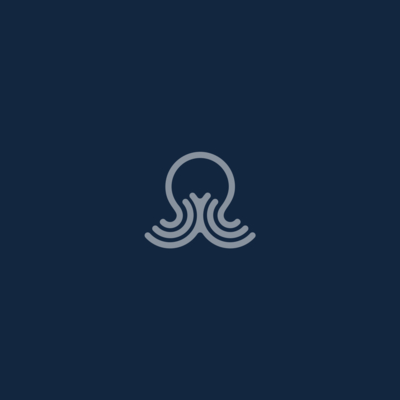
Если вы читаете эту статью, то есть вероятность того, что вы "наигрались" с готовыми решениями от вендоров и они перестали вас удовлетворять по тем или иным причинам. Но возможно вы попали сюда по каким-то иным соображениям, поэтому советую вам ознакомиться с предыдущей статьей цикла, описывающей возможные варианты построения своего умного дома. Вдруг вам понравятся другие пути.
А если вы все-таки решили погрузиться в мир Open Source решений, то мы постараемся раскрыть для вас некоторые важные аспекты этого направления.
Что такое Open Source?
Open Sourcе - в буквальном переводе означает "открытый код". Это означает, что разработчики не скрывают свой программный код, и его может модернизировать или использовать для своих целей абсолютно любой желающий. Естественно, эти программы являются бесплатными. Их разработкой обычно занимаются программисты-энтузиасты, которые, чаще всего группами, занимаются реализацией идей и превращают их в работоспособный продукт.
Конечно, эти программы можно использовать как для личного использования, так и в коммерческих целях. Обычно, его распространяют, базируясь на идеологии GNU GPL.
Плюсы и минусы
Ввиду того, что опенсорс продукты разрабатываются энтузиастами, у них есть свои плюсы и минусы:- Бесплатно
- Открытый код, который можно дорабатывать и изменять
- Его можно просто скачать и установить
- Нерегулярность либо отсутствие обновлений
- Очень частые проблемы при обновлении (вылетают модули и система перестает работать)
- Проблемы с поддержкой
- Отсутствие единого ответственного за продукт
- Довольно сложная установка
- Настройка и внедрение занимают значительное время
- Требуются навыки программирования и знание машинной логики
- Требуется очень много дополнительной информации для настройки даже тех модулей, для которых существует подробная документация (форумы, чаты и общение со специалистами)
Плюс ко всему, у OpenSource проектов есть один огромнейший минус. Если основная группа разработчиков потеряла интерес к продукту, то он очень быстро "умирает", так как перестает развиваться. Такая же ситуация возможна, если лидер команды решает коммерциализировать продукт, или приходит инвестор, который вообще может закрыть проект или интегрировать его в свой. То есть конечный пользователь останется с тыквой и без туфелек.
Выбор системы
Как мы упоминали в более ранних статьях, у нас уже сформировался некий рейтинг используемых нашими пользователями бесплатных систем управления. Мы не будем рассказывать обо всех, но кратко опишем лидеров нашего рейтинга, чтобы вы понимали особенности каждого из них.
Home Assistant
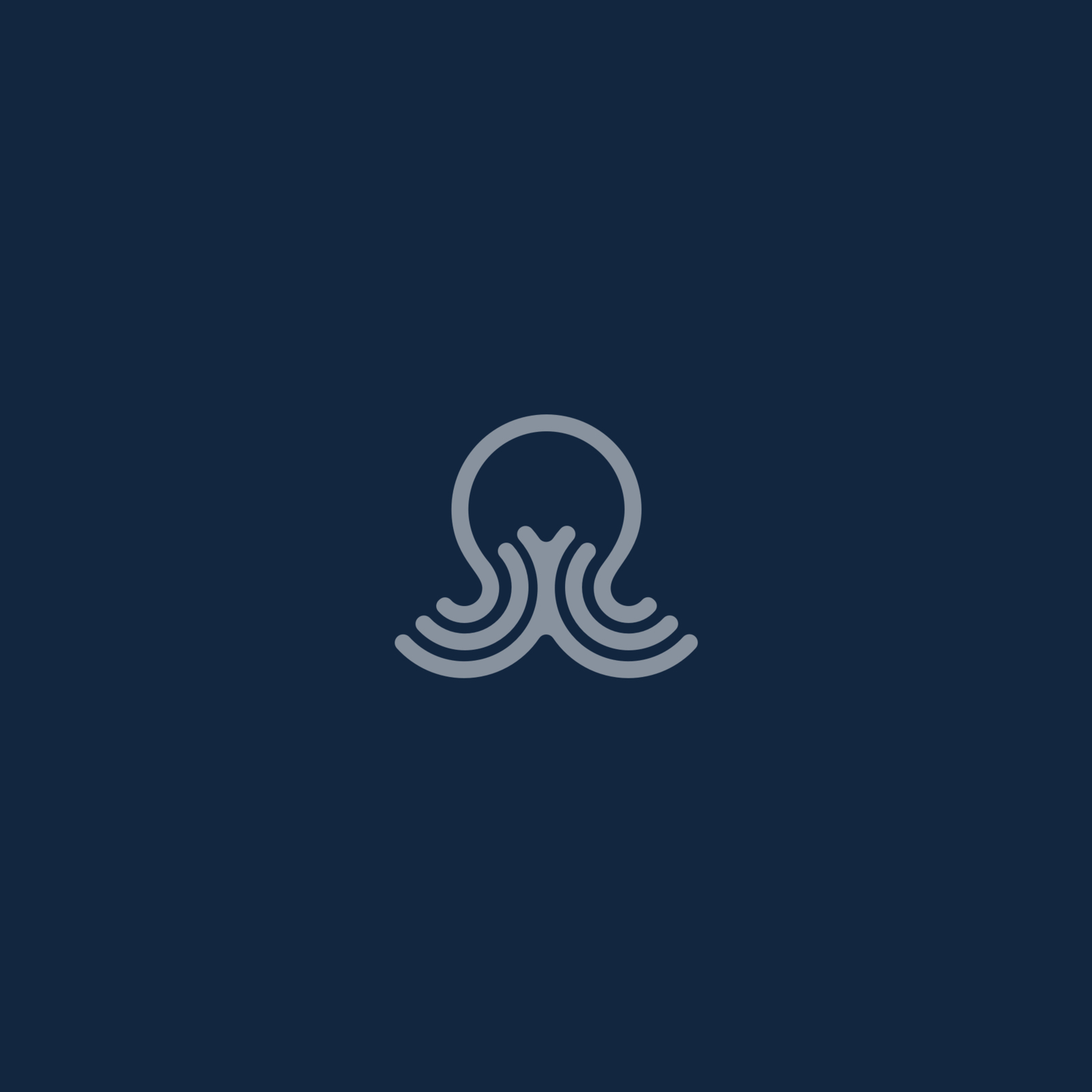
Home Assistant - open source система автоматизации, написанная на языке Python3. Она очень активно развивается, выходят постоянные обновления и появляется поддержка очень большого количества новых устройств. Также она довольно простыми способами интегрируется с большинством популярных экосистем и в ней осуществляется поддержка популярных онлайн-сервисов. В рейтинге сообщества Sprut.ai она занимает первое место.
Данную систему можно установить как на практически любой, достаточно производительный одноплатный ПК, так и на любой полноценный компьютер.
Что касается инструкций по установке, то помимо официальных мануалов от разработчиков, у нас есть целый цикл по установке и настройке системы от Александра Жабунина. Система поддерживает различные способы, в том числе и установку в виде распаковки образа на флешку (у нас на портале есть готовый образ для наших пользователей), но существуют и альтернативные способы установки.
Что касается особенностей системы, то одна из самых главных заключается в том, что система имеет два варианта - простой Home Assistant и Hass.io. Разница между ними в том, что в Hass.io есть раздел с аддонами, которые можно установить прямо из веб интерфейса. В простом Home Assistant такой возможности нет. Плюс к этому, есть еще один нюанс. Официальный образ от разработчика отличается от образов и вариантов установки на нашем портале тем, что у официального варианта нет полноценного доступа до хост-системы. В наших вариантах - доступ есть и он полноценный. Иногда это важно. Но некоторым может быть нет, поэтому они могут воспользоваться обычным вариантом установки, предлагаемым разработчиками. А что касается дополнительных настроек, то на нашем портале есть огромное количество информации на эту тему, которую вы можете с легкостью найти по тегу Home Assistant.
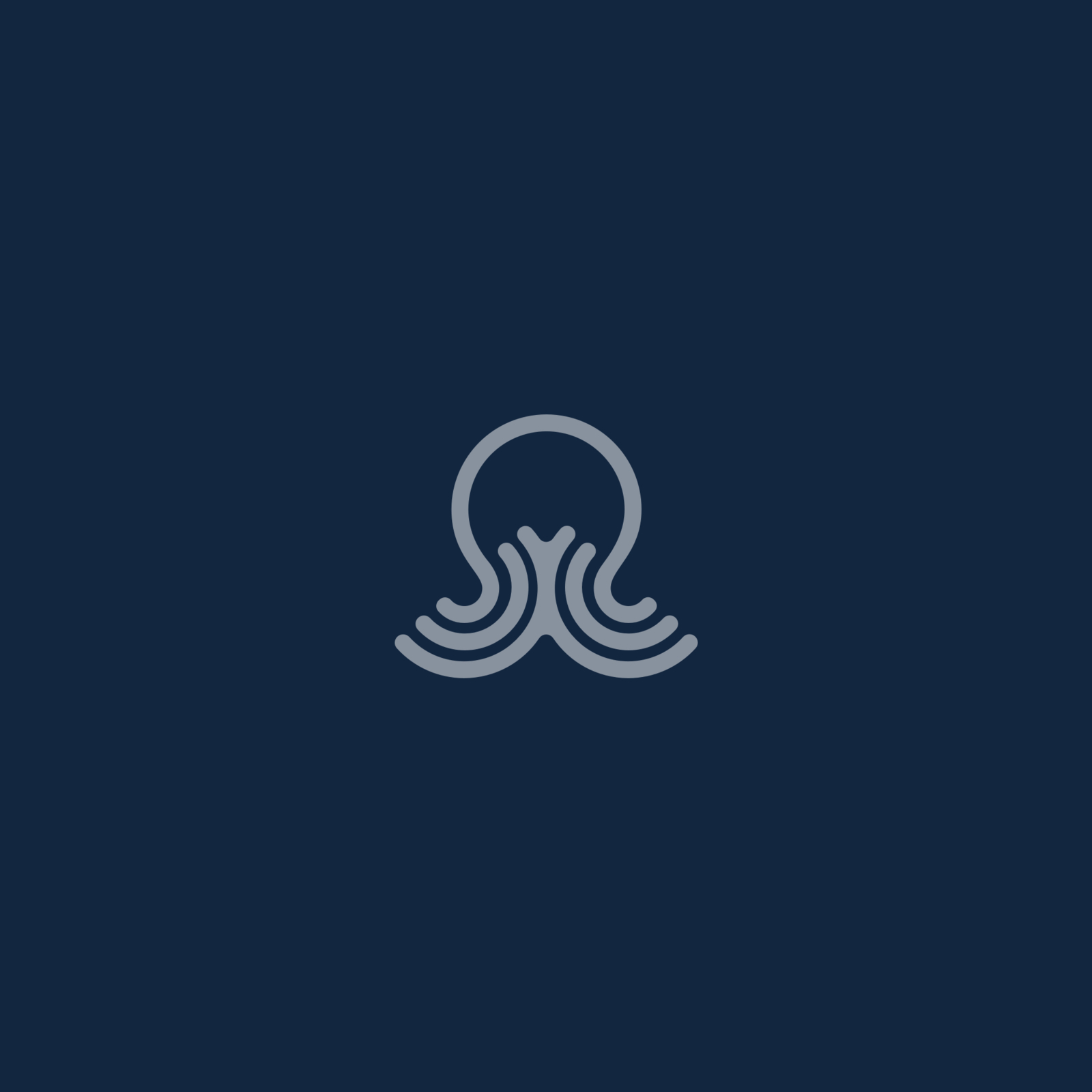
Пример внешнего вида интерфейса.
Немного статей по данной системе, с которыми рекомендую ознакомиться.
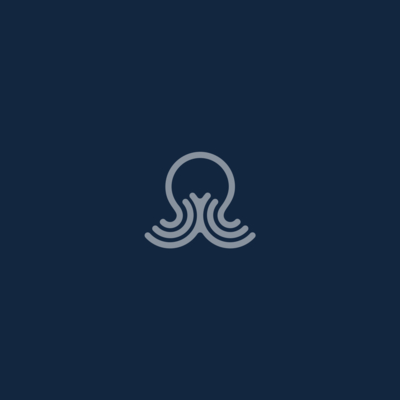
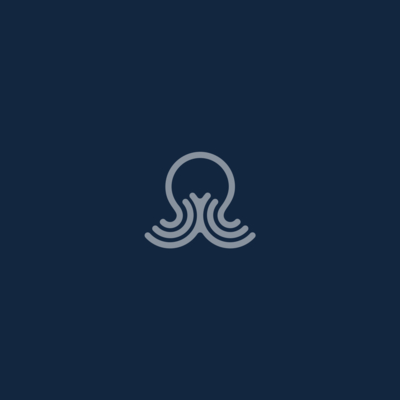
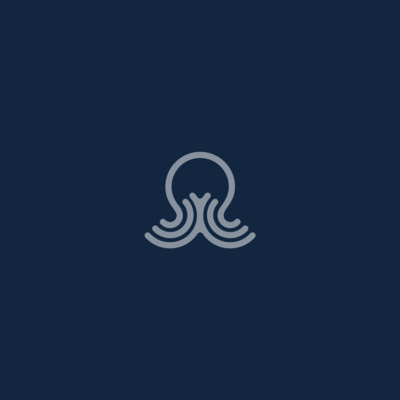
Homebridge
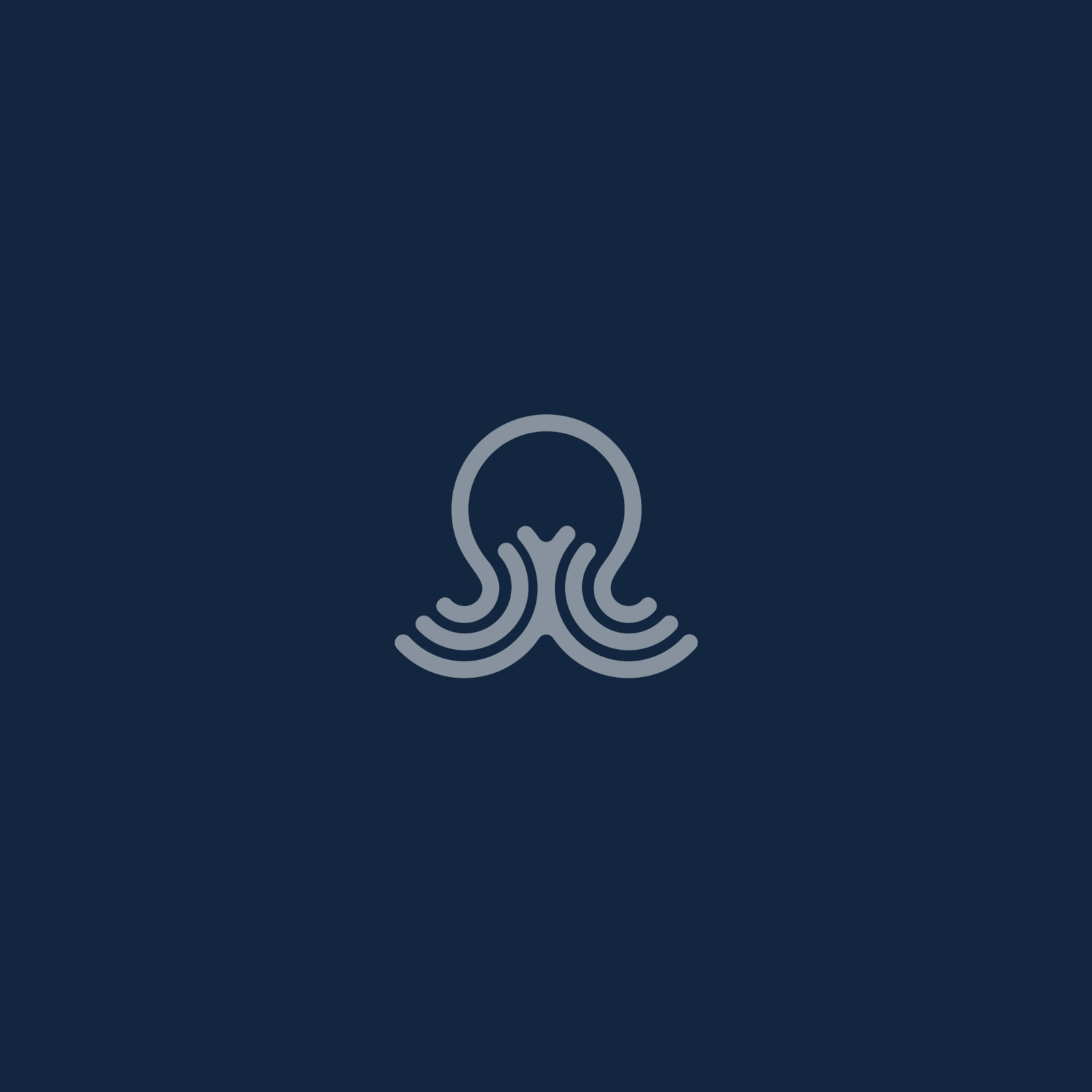
Homebridge - сервер, написанный на Nodejs с использованием API Apple, который позволяет добавить устройства в ваш Дом, которые не имеют сертификацию и изначально не поддерживают интеграцию в Apple HomeKit.
Благодаря слаженной работе разработчиков, на сегодняшний день, в систему интегрировано очень большое количество устройств. На нашем портале вы можете найти очень много статей на тему Raspberry Pi, которые могут вам помочь в настройке и изучении этой системы.
Homebridge является кросс-платформенным решением, которое можно установить на Windows, Linux и Mac OS X.
Также участниками общества были сделаны образы для Raspberry Pi уже с установленными Homebridge Вариант 1 и Вариант 2.
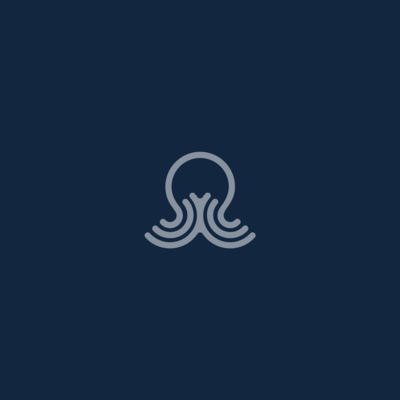
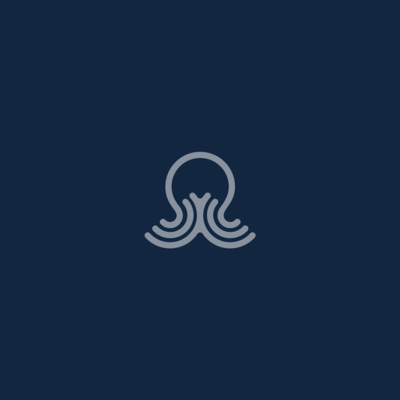
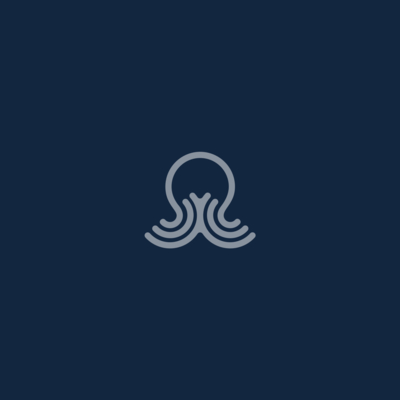
MajorDoMo
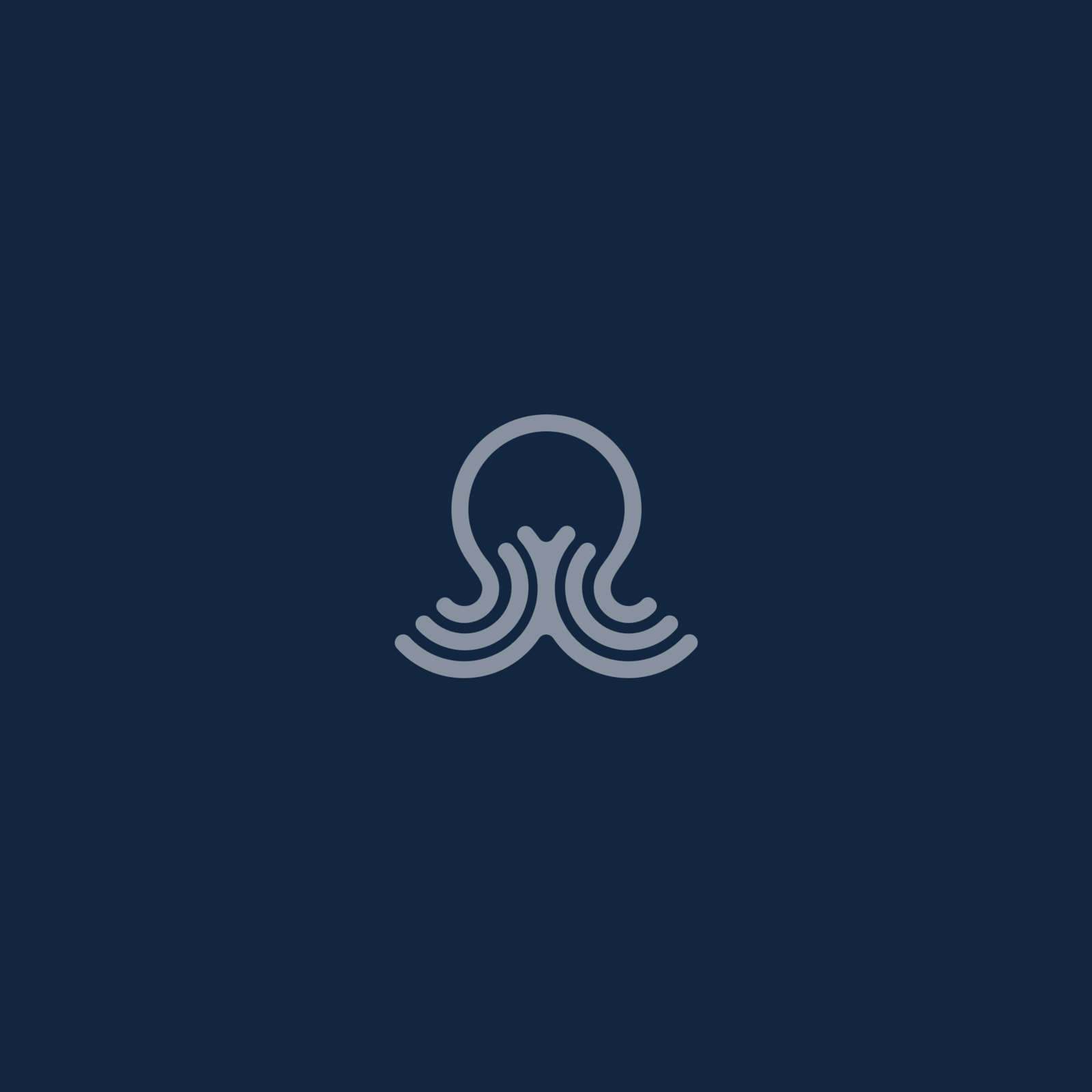
MajorDoMo - система автоматизации, написанная на языке PHP. Система быстро развивается и так же, как и все системы, является OpenSource проектом. Имеет свою армию фанатов. Но чтобы настроить данную систему идеально под себя, потребуются немалые знания языка PHP. Хотя есть поддержка модульной структуры и большое количество готовых модулей. К тому же, в отличии от большинства продуктов, Мажордомо имеет очень мощную Российскую команду разработчиков.
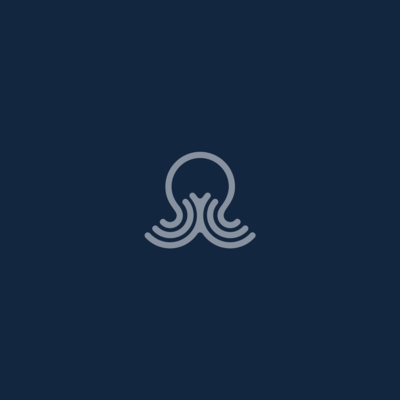
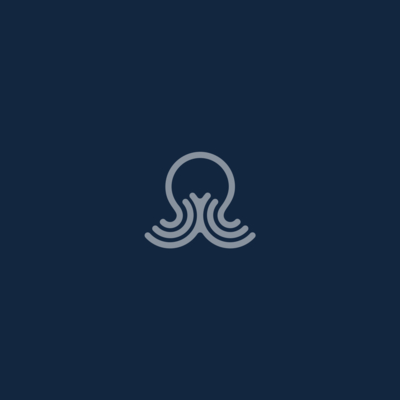
Если вы хотите почитать больше материалов на эту тему, воспользуйтесь поиском по тегу MajorDomo на нашем портале.
ioBroker
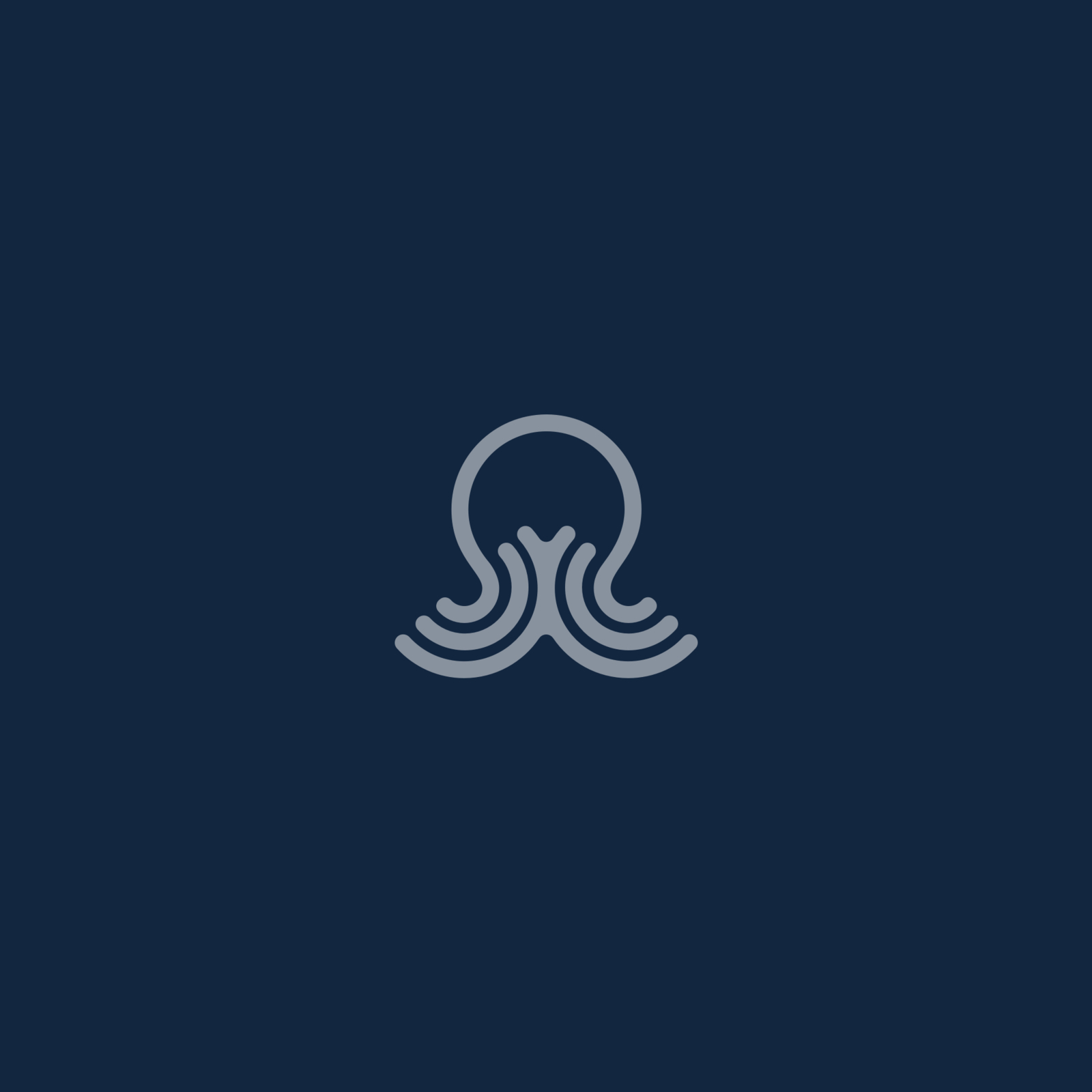
ioBroker - еще одна система для построения умного дома, написанная на NodeJS как и Homebridge.
Система тоже очень хорошо развивается и имеет большое количество интегрируемых устройств. Имеет армию своих фанатов, но интерфейс программы оставляет желать лучшего - дизайн остался еще в 2000х годах. Но, как говорится, "на вкус и цвет".
Хотя некоторые участники нашего сообщества утверждают, что для высоконагруженных систем с большим количеством устройств, ioBroker - это единственное подходящее решение. Это, конечно, может относиться к промышленным автоматизациям, но факт наличия подобного мнения означает, что систему используют даже в таких целях.
Что касается обычного использования системы для классического умного дома, то у нас на портале есть несколько интересных статей на эту тематику:
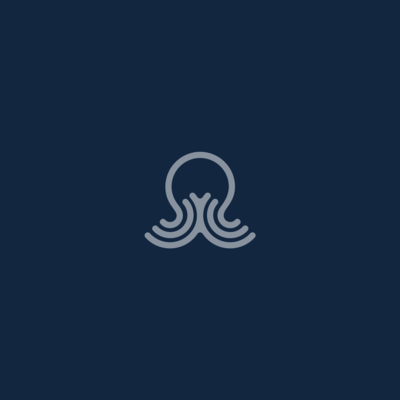
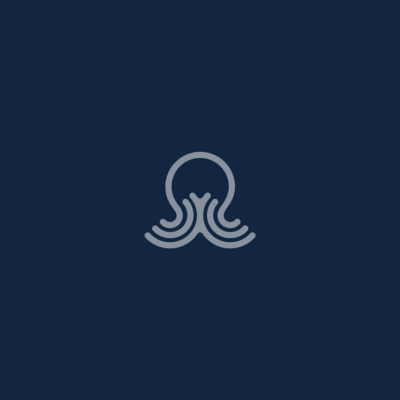
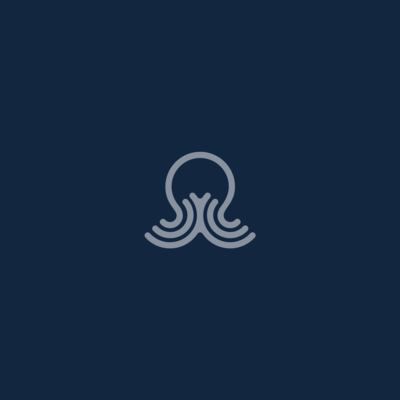
А если вы хотите почитать побольше, то можете воспользоваться тегом ioBroker на нашем портале.
Node RED
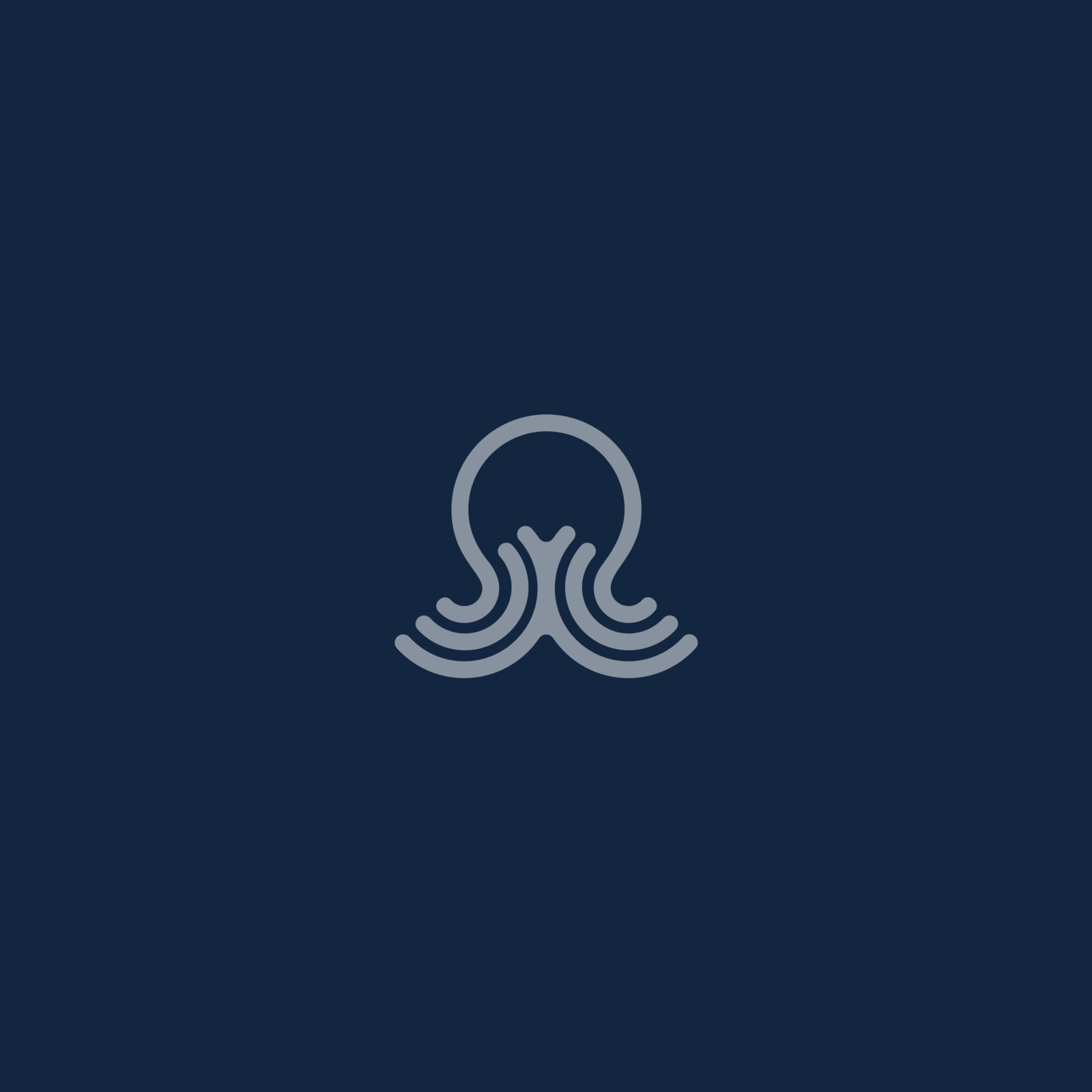
Node RED - визуальная среда программирования, использующая API и онлайн сервисы, соединяющая между собой исполнительные устройства. NodeRED можно установить на любую систему, главное, чтобы можно было установить NodeJS.
Так как данная система является визуальной, то тут Минимум кода и максимум визуальности. Система на нашем портале пользуется большой популярностью и имеет много статей.
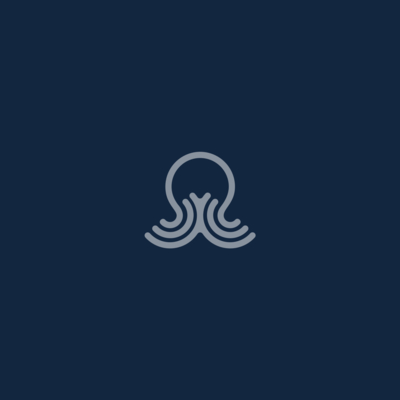

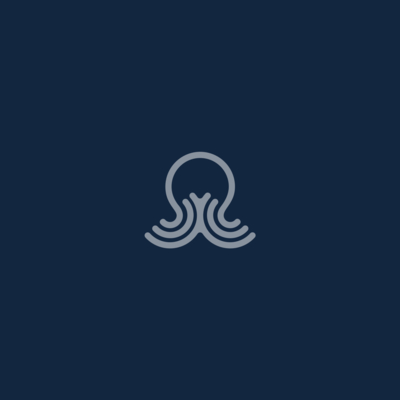
Хотя малое количество кода - это не совсем правда. Чтобы создать нечто сложное, вам придется все равно писать и писать код. Для каждого блока в вашей блок-схеме.
Но система обладает значительным преимуществом перед остальными. Она может быть интегрирована с чем угодно.
Например, мы можем использовать Home Assistant только в качестве визуального интерфейса управления и сервера для подключения устройств, а все автоматизации можно выполнять в Node-Red. Он и сам является полноценной системой автоматизации. Есть огромное количество модулей для интеграции тех или иных устройств и систем. Поэтому он и является одним из самых универсальных решений, которое можно водрузить поверх уже существующей системы как дополнение, или создавать на его базе новую, полноценную систему управления вашим умным домом.
Статьи по данной теме можно найти на нашем портале по тегу Node Red.
Domoticz
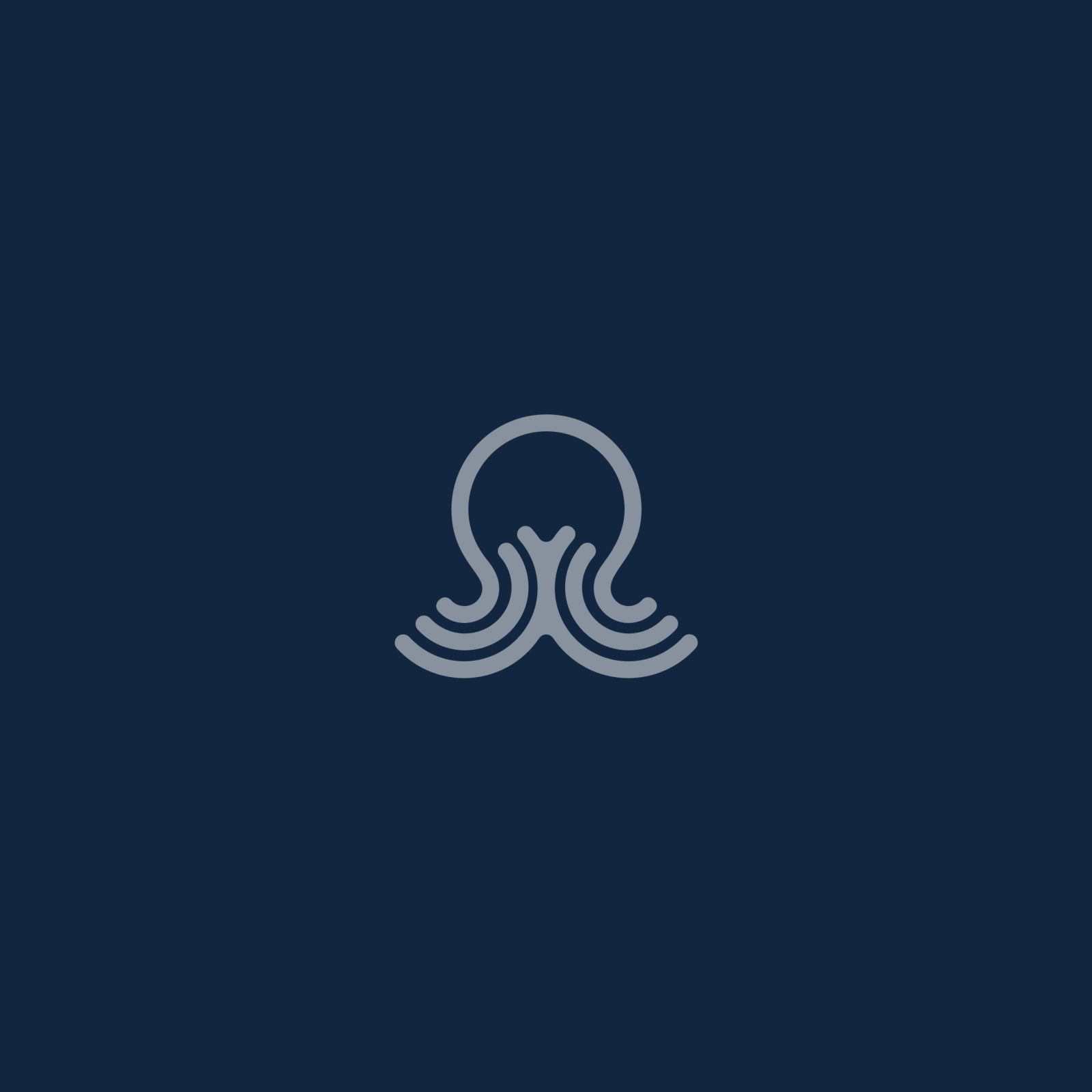
Domoticz - еще одна система управления умными домами. На данный момент тоже активно развивается и можно установить на любую ОС, но система, на сегодняшний день, не является идеальной. Начиная со страшненького дизайна и заканчивая довольно медленным развитием, относительно конкурентов. Именно поэтому в нашем сообществе она не сильно пользуется популярностью.
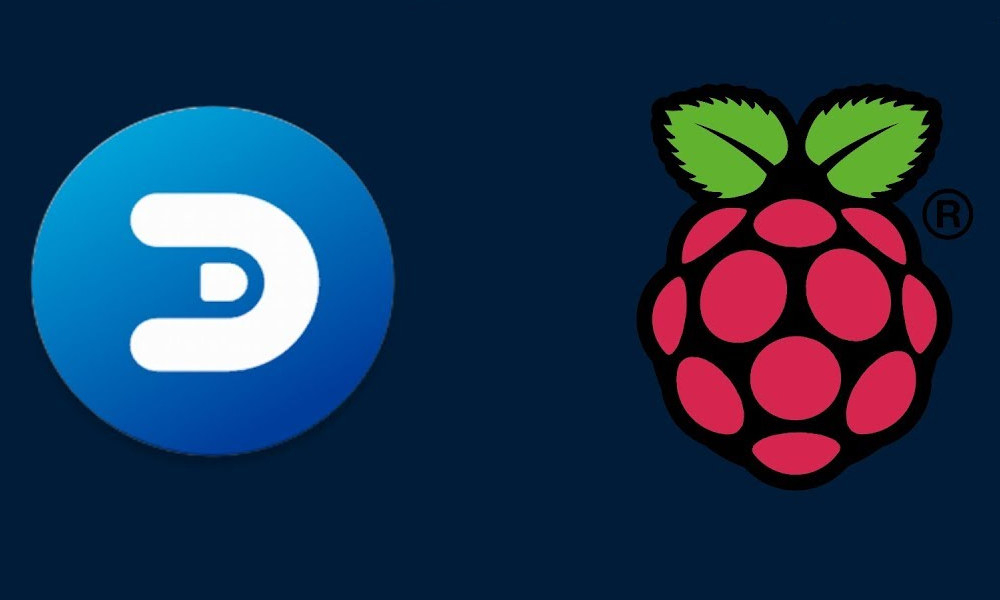
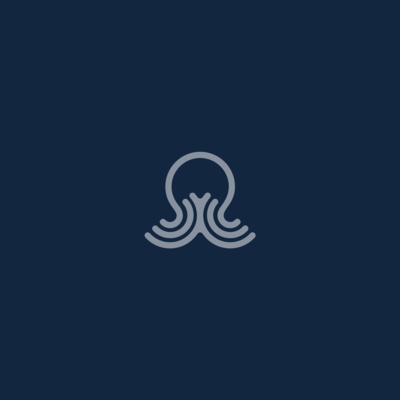
OpenHab
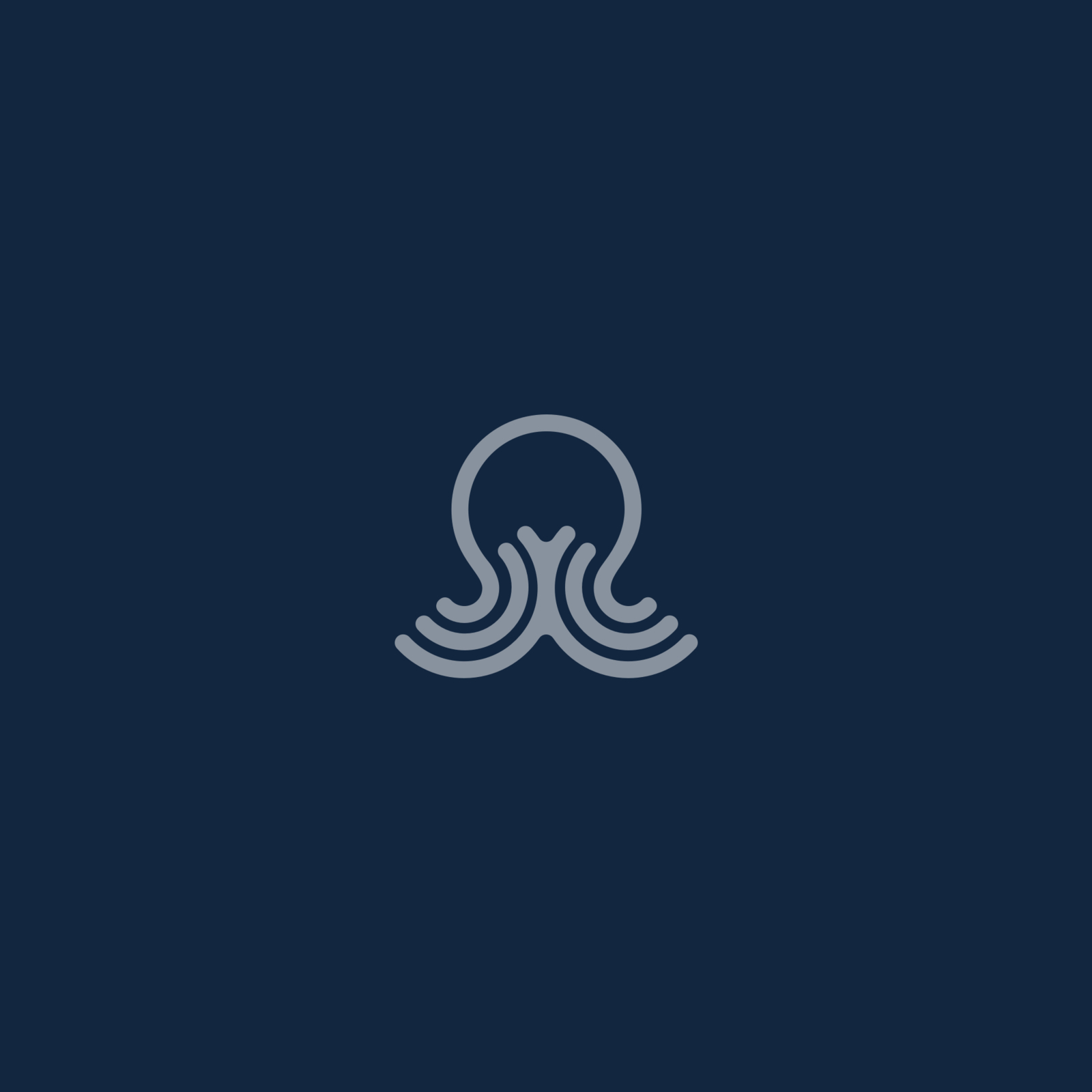
openHAB — это специальный сервер, который может работать на любом компьютере под управлением любой ОС (вы даже можете использовать RaspberryPi). Вся установка заключается в распаковывании дистрибутива сервера и установке Java машины. Далее начинается процесс настройки и созидания.
OpenHAB, по сравнению с предыдущим участником нашего рейтинга - ioBroker, имеет более современный интерфейс и насчитывает поддержку более 50 протоколов и типов устройств.
У системы есть свои плюсы и минусы, для описания которых понадобилось написать отдельную статью.
Но в целом - это довольно популярная система, которой многие с удовольствием пользуются.
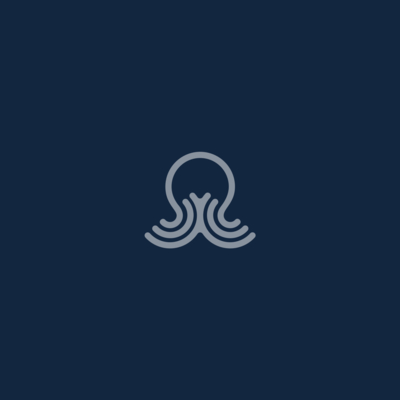


Выбор железа
Эта тема достойна отдельной статьи, так как вариантов, куда установить систему для вашего умного дома, существует огромное множество. И мы ее таки напишем. Но в контексте данной статьи, было бы кощунственно не упомянуть самые популярные варианты, которые используют наши участники в качестве ядра для своего умного дома.
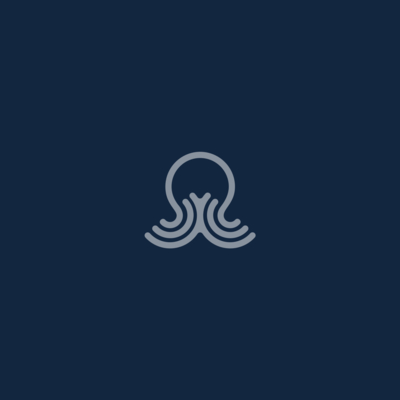

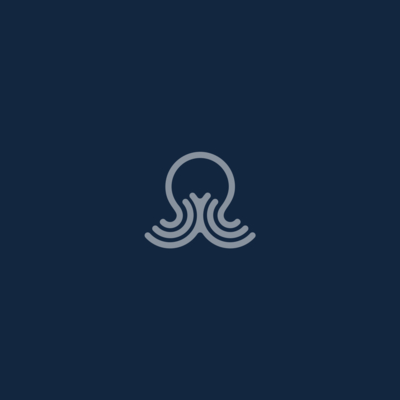
Выбор железа ограничен только вашей фантазией, но народ руководствуется прагматичными критериями.
Например, Raspberry Pi - это не очень дорого, потребляет мало электричества и обладает миниатюрным размером. Но производительность, для некоторых задач, может быть недостаточна. Да и флешка - достаточно ненадежное устройство для установки системы с постоянно обновляющимися базами данных. А решения с покупкой б/у-шного неттопа, за смешные деньги, имеют место быть. Причем с производительностью не возникает вообще никаких проблем. И хранение на SSD вполне себе оправдывает все. Ну а тем, кто владеет NAS от Synology - вообще повезло. Туда можно поставить все что угодно в Docker.
Но как я раньше и говорил, все это достойно отдельной статьи, ибо вариантов огромное количество, а плюсы и минусы есть у каждого из них.
Выводы
Основной вывод - вам придется подтягивать свои навыки программирования. Придется читать много на английском языке, так как оказывается даже самые "безумные", на первый взгляд, автоматизации для вашего дома, кто-то уже придумывал и задача так или иначе была решена. Но придется продираться через обсуждения различных вариантов решений задачи, и они будут содержать значительные куски кода, которые вам надо будет переписывать под себя. Это не так сложно, как может показаться, но занимает много времени. Хотя это, скорее, полезный навык в сегодняшних реалиях, когда даже для простейших автоматизаций в HomeKit уже необходимо понимание машинной логики. Иначе никак.
Второй основной вывод - бесплатность. С одной стороны - вам не придется покупать программное обеспечение. С другой - вы будете тратить свое время, а оно тоже стоит денег. Поэтому все подобные решения можно считать условно-бесплатными. К тому же, на железо все равно придется тратиться. Просто выбор намного богаче. И это несомненный плюс.
Третий основной вывод - установленная система без датчиков и исполнительных устройств вам ничего не даст. Вам все равно нужно покупать устройства. Плюс в том, что вы теперь не ограничены одним производителем и вольны выбирать любые подходящие вам решения. И подключать устройства вы сможете как через купленные ранее шлюзы (если они поддерживают эту функцию), так и через USB стики для соответствующих протоколов. Полная свобода.
Поэтому если вы все-таки решили остановить свой выбор на OpenSource решениях, то на данный момент, среди нашего сообщества, наибольшей популярностью пользуются 3 системы: Home Assistant, Homebridge и MajorDoMo.
Если вы хотите немного покодить, хотите хорошую поддержку большинства устройств, продаваемых на рынке, большое и дружное сообщество, которое вам всегда поможет, то ваш выбор - это Home Assistant.
Если перед вами стоит задача только сделать доступными ваши устройства в приложении Дом на вашем iPhone или iPad, то ваш выбор очевиден - HomeBridge. Возиться с кодом все равно придется, но намного меньше, чем в других вариантах.
Если вам нравится веб интерфейс, вы придерживаетесь классических подходов к визуализации, немного знаете язык программирования PHP и обладаете временем и терпением, то ваш выбор - MajorDomo.
Если хотите более функциональную систему с красивым дизайном, но с плохой русскоязычной поддержкой, то это openHAB.
Хотите систему функциональную, но более менее поддерживаемую русскоязычным сообществом, но с убогим дизайном, Domoticz - ваше все. Хотя, сомнительный выбор.
Ну и если вы хотите программировать визуально, то для вас подходит NodeRed.
А вот если для вас определяющим выбором является голосовой ассистент, с помощью которого вы хотите управлять своим умным домом, то в принципе Open Source системы как раз являются лучшим выбором для интеграции, так как у них, обычно, есть поддержка нескольких ассистентов одновременно. И это огромный такой плюс для тех, у кого члены семьи пользуются, например, и Android и iPhone.
Home Assistant интегрируется с Яндекс Алисой, Siri и Google Assistant
HomeBridge - только Siri и Яндекс Алиса
NodeRED - вообще с чем угодно, зависит от того, как вы его ставите и с чем он взаимодействует.

В экосистеме умного дома существуют десятки датчиков и актуаторов, отвечающих за безопасность, автоматизацию бытовой техники, освещения и поддержания климата. У нового пользователя возникает соблазн увешать квартиру датчиками, как новогоднюю елку игрушками. Цель статьи — выделить «основной состав» и рассмотреть аспекты его применения.
Какие бывают датчики
Датчики предназначены для преобразования физической величины в электрический сигнал. В результате мы можем измерить эту величину количественно (температура, влажность) или зафиксировать ее изменение (распознать движение). Ниже перечислены датчики, доступные в свободной продаже у большинства крупных игроков рынка:
- движения/присутствия;
- открытия окон/дверей;
- освещенности;
- параметров окружающей среды;
- протечки;
- задымления;
- разбития стекла;
- утечки газа;
- мониторинга качества воздуха;
- видеокамеры.
Какие бывают актуаторы
Под актуаторами понимают исполнительные устройства, генерирующие сигналы для воздействия на другие элементы умного дома. Это прямое воздействие либо сигналом (кнопка), либо посредством привода (электронный клапан). Исполнительным устройством может быть также и бытовой прибор, управляемый со смартфона, например, умный кондиционер. При этом можно управлять и обычным кондиционером, но уже с помощью умного пульта, который станет посредником между прибором и смартфоном. Задача в данном случае одна, а варианты решения разные. Отдельный класс устройств составляют интеллектуальные световые приборы. Про умный свет подробно рассказано в недавней статье.

Перечень умных исполнительных устройств:
- многофункциональная кнопка;
- выключатель;
- реле;
- розетка;
- световые приборы (лампа, цоколь, светильник, светодиодная лента);
- бытовая техника (холодильник, кондиционер, кофеварка и т. д.);
- инфракрасный пульт;
- электронный клапан;
- привод для штор.
Рассмотрим подробнее, какие устройства являются самыми необходимыми для построения базовой системы домашней автоматизации. Есть несколько вариантов готовых стартовых наборов от производителя.
Каждый из них не полностью закрывает минимальные потребности, будучи более ориентированным либо на безопасность, либо на удобство. Соберем комплект, удовлетворяющий обеим задачам.
Датчики движения
Старожилы умного дома, известные еще со времен первых пультовых охранных систем. Чаще всего встречаются пассивные инфракрасные датчики (PIR-сенсоры). Они содержат чувствительный пироэлектрический элемент, регистрирующий изменение инфракрасного излучения при движении объекта в зоне контроля. Радиус такой зоны составляет 4-8 метров, что позволяет охватить комнату одним датчиком. Стандартное расположение — верхний угол стены, противоположной входу в помещение.
Датчики движения настолько распространены, что являются, в том числе, частью других устройств, например, лампочек. Наиболее активно такие датчики используются именно в сценариях освещения: автоматическое включение и отключение света, исходя из активности в помещении. В плане интеграции с остальной системой умного дома нет проблем, поскольку представлено множество девайсов с различными интерфейсами. Эти датчики, имеющие большое количество сценариев применения, железно входят в основу умного дома.
Датчики открытия окон/дверей
Датчики открытия дверей и окон состоят из двух частей — геркона и магнита. Они устанавливаются на дверной коробке/оконной раме и створке, а при их разъединении происходит срабатывание датчика.
Простая и долговечная конструкция давно зарекомендовала данные сенсоры как неотъемлемую часть охранных систем. Также они широко используются в сценариях умного света. Умный дом сложно представить без этих устройств.
Датчики протечки воды
В большинстве своем работают за счет разницы электропроводности воздуха и воды. Когда вода попадает на один из контактов, расположенных на дне устройства, возникает сигнал. Датчики устанавливаются в непосредственной близости от вероятных источников протечки: под шлангом стиральной машины, рядом со стояками, раковиной, радиатором отопления. Также в случае, если есть небольшой уклон, удачной для монтажа будет самая низкая по уровню точка.
Чтобы система не только сигнализировала о происшествии, но и предотвращала его последствия, применяют устройства, перекрывающие подачу воды. Обычно это специальный электронный клапан, но есть и оригинальные воплощения китайской инженерной мысли в виде электропривода для рукоятки шарового крана.

С точки зрения интеграции в умный дом данная система не всегда удобна, поскольку идет как самостоятельный комплект. Проприетарный контроллер не подружится с общим шлюзом и останутся только варианты с работой через умную розетку или поддержкой голосового помощника. Поэтому в основной состав проходят только датчики, а актуаторы — в запасной.
Датчики задымления
По принципу действия аналогичны стандартным пожарным извещателям, которые в обязательном порядке устанавливаются в новых домах. При попадании частиц дыма в поле фотоприемника датчика, изменяется интенсивность излучения и происходит срабатывание. При этом активируется сирена, а если извещатель адресный, то он передает сигнал на пульт пожарной охраны. При наличии такого оборудования смысла в дополнительном датчике дыма нет. В обратном случае датчик обязателен.
Датчики утечки газа
Реагируют на повышение концентрации бытового газа в воздухе. Имеет смысл использовать при наличии газовой плиты и (или) колонки. Устанавливать такие датчики необходимо поблизости от газовых приборов.
Датчики температуры и влажности
Контроль параметров окружающей среды — еще одна важная функция умного дома. Хороший климат в доме полезен для здоровья семьи, питомцев и комнатных растений. Измерения температуры и влажности все чаще доступны в рамках одного устройства. Без этих датчиков невозможно представить умный дом. К ним добавляют атмосферное давление, но на этот показатель повлиять нельзя, поэтому он носит справочный характер. А двумя основными параметрами управлять можно и нужно.
Для этого мы пользуемся кондиционерами и увлажнителями воздуха. Это уже более дорогие аппараты по сравнению с датчиками, их можно рассмотреть для приобретения в долгосрочной перспективе. Они также бывают умными и помогают полностью автоматизировать процесс регулировки погоды в доме. В случае выхода температуры или влажности за пределы заданных порогов, включится соответствующий прибор. Он будет работать до достижения необходимых показателей.
Кстати, не забудьте про уход за климатической техникой. Про кондиционеры мы писали тут.
Определяемся с актуаторами
В качестве базовых исполнительных устройств предлагаем рассмотреть умные розетки, выключатели, кнопки и лампы.
Некоторые умные розетки позволяют не только управлять состоянием светильников и бытовых приборов, но и вести учет потребляемой мощности. Выключатели и кнопки также пригодятся для реализации сценариев освещения и включения/выключения техники.
Еще одна удобная вещь — умный инфракрасный пульт. Им можно заменить все остальные пульты для телевизора, кондиционера и т. п. Представьте, что вам теперь вообще не придется их искать!

Во всех наборах умного дома присутствует обязательный элемент — блок управления, он же шлюз или центр управления. Это «мозг» системы, который отвечает за управление всеми устройствами умного дома и выполнение сценариев автоматизации. Он принимает данные от датчиков и передает их на сервер производителя для обработки. Благодаря этому вы можете отслеживать эти данные в удобном формате — в приложении на мобильном устройстве, откуда можно в пару кликов передать команды для исполнительных устройств.
Шлюзы поддерживают различные протоколы беспроводной передачи данных, необходимых для обмена данными со всеми компонентами системы: Wi-Fi, Bluetooth, ZigBee, Z-Wave, RF. Если устройств много, их объединяют в группы, для чего используются хабы.
Особняком стоят несколько облачных систем умного дома, не требующие управляющего блока. Это платформы Apple HomeKit, Google Home и Умный дом Яндекса. В таком случае команда из приложения улетает прямиком в облако, где обрабатывается при помощи библиотеки функций от производителя конкретного устройства. На примере Яндекса схематически это выглядит так:

Приложения для смартфонов
Каждый производитель имеет собственное приложение для управления умным домом. Все они умеют отображать список устройств, показания датчиков и передавать команды. Пример настройки Mi Home здесь, а Rubetek — здесь. С точки зрения поддержки сторонних вендоров хорошо себя зарекомендовал Mi Home.
Основная функция приложений — создать сценарии автоматизации для достижения заданных условий. Именно в них состоит главная «фишка» умного дома — автоматическое выполнение действий без участия человека. Есть и другая «фишка», о которой речь пойдет далее.
Будьте услышанным
Голосовое управление тесно интегрируется в умный дом. Все три рассмотренных выше разработчика облачных платформ развивают собственных голосовых помощников: Siri, Alexa и Алиса. На русском языке полноценно понимает только Алиса. Управление голосом выводит систему умного дома на совершенно иной уровень, но ему свойственны и некоторые недостатки.
По сравнению с приложениями производителей умных устройств голосовые помощники обладают более скромными возможностями по поддержке устройств и их функций. Список устройств, которые можно подружить с Mi Home, гораздо шире. Кроме того, Алиса пока не воспринимает все команды для устройств, доступных в приложении. Тем не менее, перечень будет расширяться, а удобство управления голосом нивелирует эти несовершенства.
Для того, чтобы Алиса увидела ваши девайсы, достаточно установить на смартфоне приложение Яндекс и перейти в меню «Устройства — Умный дом».

Далее необходимо выбрать производителя и на соответствующей вкладке объединить аккаунты, например, с Mi Home. После этого устройства будут отображены с доступными голосовыми командами.

Можно управлять отдельными устройствами и объединять их в группы. Для более комфортного общения с Алисой используйте умную колонку.
На видео демонстрируются несколько сценариев умного дома Xiaomi + Алиса.
Команда умного дома
Подведем итог в подборке минимального комплекта умных устройств:
- датчик движения;
- датчик открытия двери;
- датчик протечки воды;
- розетка;
- выключатель;
- кнопка;
- IR-пульт;
- лампа;
- шлюз;
- колонка с Алисой.
Если пока нет четкого понимания, какие сценарии будут использоваться, то можно взять все устройства в одном экземпляре. Одно из преимуществ системы — масштабируемость. Большинство датчиков работает от батареек и крепятся на 3М-скотч, поэтому добавить такие элементы не составит труда. Не забывайте предварительно почитать про совместимость оборудования и приложения или голосового помощника. Если вы планируете монтаж на этапе ремонта, то рассмотрите варианты с умными реле и заранее определите выводы питания под устройства умного дома.
Добавление в систему датчиков и актуаторов у всех производителей максимально упрощено и состоит из нескольких шагов:
- Подключите устройство к сети электропитания (если требуется).
- Инициируйте добавление устройства в приложении. Далее действуйте в соответствии с инструкциями приложения. Обычно достаточно несколько раз нажать кнопку на устройстве.
- После сопряжения с устройством в приложении появится перечень доступных функций. Их можно использовать независимо либо включать в сценарии автоматизации совместно с другими элементами умного дома.
Умный дом — отдельная инженерная система, заслуживающая вдумчивого проектного подхода. В этом случае умные устройства станут вашими надежными помощниками по дому.
Читайте также:


